Наш земной шар полон талантливых людей, которые создают различные оттенки творчества. Заслуга также принадлежит встроенным функциональным инструментам, которые позволяют людям демонстрировать свои творческие идеи и представлять их в лучшем виде.
В нынешнюю эпоху мир полностью изменился, и социальные сети играют свою жизненно важную роль. Несколько лет назад мы с трудом могли отправлять или получать сообщения и совершать звонки с телефонов. Но сегодня существуют сотни платформ социальных сетей, которые взаимосвязаны и могут выполнять гораздо больше функций, чем просто обмен сообщениями и звонки. Приложение Tik Tok является одним из них, и вы можете легко редактировать свои видео у нас на ладони.
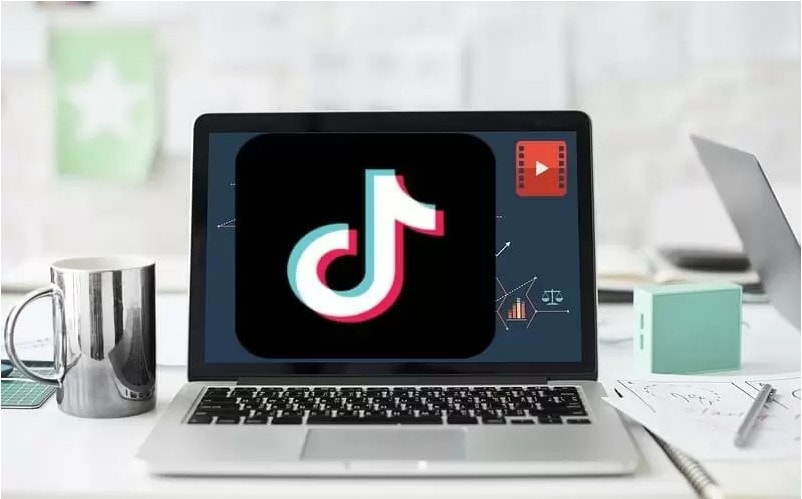
Как напрямую добавить фотографии в Tik Tok Video
Сегодня я расскажу о нескольких вещах, связанных с Tik Tok, в том числе о том, как напрямую добавлять картинки к видео. However, it is pretty simple and you can accomplish the skill of making Tik Tok videos professionally after reading this article.
Итак, начнем...
Прежде чем приступить к редактированию видео или фотографий, важно загрузить приложение Tik Tok на свое устройство и создать учетную запись. Хотя вы можете получить доступ к своему Tik Tok с помощью локального браузера и без загрузки приложения.

Ваши фотографии будут отображаться автоматически, одна за другой, и вы сможете добавлять анимацию, музыку или голос за кадром, а также добавлять эффекты и переходы к видео.
Давайте начнем.
1. Добавляем картинку с помощью эффектов.
- Перейдите в нижнюю часть экрана и нажмите на этот + знак.

- Выберите большой красный значок Камера, чтобы снять короткое видео.
- Перейдите на вкладку Эффекты , расположенную слева от кнопки записи.

- Нажмите на зеленый экран.
Здесь вы можете выбрать различные эффекты.
- Теперь вы можете сделать селфи или фотографию, и если вы хотите выбрать фотографию из альбома, вы можете добавить ее таким образом.
- Воспользуйтесь эффектом, показанным ниже, и вы сможете уменьшить или увеличить размер вашего изображения, а также переместить его по экрану.

Теперь нажмите на кнопку Далее и нажмите кнопку Опубликовать.
Итак, вот как вы можете добавлять фотографии к своим видеороликам Tik Tok и легко редактировать их, чтобы они привлекали внимание.
Здесь вы получите несколько вариантов добавления фотографий к вашим снимкам.
2. Добавление изображения с помощью загрузки.
- Откройте приложение Tik Tok и нажмите “+”

- Интерфаза изменится, и вы увидите большую красную кнопку в центре.
- Нажмите на эту кнопку камеры и непосредственно сделайте снимок.

- Нажмите на Фотографии, чтобы выбрать изображение, которое вы хотите загрузить.

- Нажмите на кнопку

- После редактирования изображений выберите Публикацию

3. Добавление изображения с помощью шаблона фотографий.
Вот еще один способ добавить картинки к вашему видео - это шаблон "Фотографии". Вы будете использовать предварительно разработанные изображения.
- Откройте приложение Tik Tok и нажмите на значок “+”.

- Нажмите кнопку Шаблоны в нижней части экрана.

- Выберите нужный шаблон из списка, и он будет загружен.
- Теперь выберите значок Фотографии под значком Шаблоны. Вы будете перенаправлены в галерею.

- Выберите нужное изображение и после завершения редактирования нажмите Опубликовать

Использование Wonder Share Filmora 11.
Растущая тенденция к созданию видеороликов Tik Tok доказала, что создание фильмов - это несложная задача, но растущее число профессиональных видеоредакторов упростило ее. Tik Tok - самая быстрорастущая и потрясающая платформа для социальных сетей, поэтому нужно позаботиться о том, чтобы видео выделялось из толпы. Для этого я представляю вам очень профессиональное, но простое в использовании приложение “Wondershare Filmora”.
Filmora 11 является одним из самых мощных видеоредакторов и позволяет редактировать видео со смартфонов, зеркальных фотокамер и всех типов цифровых камер. Он обеспечивает сотни привлекательных визуальных и звуковых эффектов.

Добавление фотографии к видео Tik Tok.
Прежде чем приступить к процессу редактирования, организуйте свою Медиатеку. Большую часть времени наша библиотека переполнена лишними фотографиями и отнимает много времени на выбор нужных фотографий. Тем не менее, это не обязательный шаг, но вы можете сделать это, чтобы получить удовольствие от редактирования. Итак, приступим!
- Откройте Filmora > и нажмите Новый проект.
- Импортируйте видеофайл и фотографию, которую хотите добавить. Вы можете перетащить изображение и нажать на кнопку Импорта, чтобы получить изображение.

- Установите одинаковое соотношение сторон и разрешение как для видео, так и для изображения.
- Перетащите видео на временную шкалу.
- Теперь перетащите изображение и поместите его над видеодорожкой.

На скриншоте выше вы можете видеть, что изображение добавлено в видео. Вы можете дополнительно отредактировать его, чтобы установить в нужное положение.
- Перетащите изображение на таймлайне и поместите его в нужную точку.
- Вы можете удлинить или сократить длину изображения.
- Таким же образом вы можете напрямую изменить размер изображения в окне предварительного просмотра.
- Проведите пальцем по краю фотографии и измените ее размер. Вы также можете переместить его, чтобы изменить расположение изображения.

Кроме того, у вас есть широкий спектр настраиваемых опций.
- Дважды щелкните по картинке в окне предварительного просмотра.
- Слева вы увидите панель редактирования изображений для более профессионального редактирования.
- Нажмите на трансформацию под базовым
- Вы можете поворачивать, переворачивать, масштабировать и изменять положение изображения.

- Выберите вкладку Композитинг и нажмите Режим наложения, вы можете изменить цвет добавленного изображения. Я выбрал Линейный свет, вы можете выбрать кого угодно из выпадающего списка.
- Здесь вы можете изменить непрозрачность изображения.

Вы также можете дополнительно редактировать свое изображение, добавляя эффекты, переходы, текст, наложения, фильтры и многое другое, чтобы сделать его интересным и привлекательным.
- Нажмите зеленую кнопку Экспорт в центре окна.
- Задайте имя, разрешение, частоту кадров, продолжительность и формат видео.
- Нажмите на кнопку Автовыделение и откройте выпадающий список.
- Нажмите на 15 секунд (Tik Tok) в разделе загрузки.
- Теперь нажмите кнопку Экспорт.

Использование Kapwing для онлайна.
Мы будем использовать онлайн-видеоредактор Kapwing, чтобы добавить фотографии к видео, а затем загрузить их в Tik Tok. Вам просто нужно иметь хорошее подключение к Интернету и браузер. Вы можете использовать Kapwing на своем iPhone, Android, Windows, планшете и т. Д., Так что давайте начнем...
- Откройте приложение Kapwingв браузере.
- Нажмите Начать редактирование, чтобы продолжить, и вы найдете окно ниже

- Перейдите на вкладку загрузить или вставьте URL-адрес, чтобы добавить видео.

Как только вы добавите видео;
- Нажмите на вкладку загрузки, чтобы добавить картинку в видео.
- Здесь вы можете отредактировать свое изображение и перейти на вкладку Опубликовать.

Использование BeeCut для Mac.
Bee Cut – это очень мощное и простое в использовании приложение, особенно для пользователей Mac. Однако его можно установить на iOS, Android и Windows. Несмотря на то, что его интерфейс прост, он обладает множеством дополнительных функций, которые выделят ваше видео из толпы. Давайте начнем,
- Установите приложение Bee Cut из App Store.
- После завершения загрузки нажмите “Следующий шаг” и выберите желаемое соотношение сторон для вашего видео Tik Tok.
- Наслаждайтесь потрясающим редактированием вашего видео Tik Tok в этой промежуточной фазе, показанной ниже.

- Как только вы закончите редактирование, нажмите кнопку "Экспорт" и поделитесь своим Tik Tok с семьей и друзьями.
Использую Inshot для Android.
Inshot - это еще один мощный универсальный инструмент для редактирования видео. Это один из самых популярных видеоредакторов среди влиятельных людей в социальных сетях. Он предоставляет очень простые и профессиональные инструменты для пользователей Tik Tok. Вы можете превратить свои драгоценные моменты в потрясающее видео всего за несколько минут и в несколько щелчков мыши. Преимущество этого приложения в том, что оно используется на вашем смартфоне, и вы можете редактировать его простым перетаскиванием. Inshot не рекомендуется использовать для длинных видеороликов, так как в нем возникают сбои, и он идеально подходит для Tik Tok, потому что в нем есть короткие видеоролики.

Часто задаваемые вопросы по работе с картинками в TikTok
- Как добавить фотографию или видео в профиль на Tik Tok?
- Нажмите на
- Нажмите Изменить профиль.
- Выберите Изменить фотографию или Изменить видео.
- Сделайте фотографию или Загрузите ее из галереи. Размер фотографии должен быть 20x20 пикселей.
- Почему вы не можете загружать изображения на Tik Tok?
- У вас нет хорошего интернета
- У вас нет последней версии приложения.
- Проверьте свои настройки разрешений.
- Как добавить текст после добавления картинок на Tik Tok?
- Нажмите на текст в нижней части экрана редактирования.
- Выберите желаемый шрифт, цвет, и фон вашего текста.
- Выбрать
- Нажмите на текст, чтобы установить его положение над изображением.
- Как мне связать Google Фото с Tik Tok?
- Откройте приложение Google photos на своем устройстве.
- Выберите фотографию, которой хотите поделиться.
- Нажмите Поделиться в разделе Поделиться в приложенияхвыберите Tik Tok.
- НажмитеСоздать ссылку.



 Безопасность проверена | Загрузка бесплатно | Нет вредоносного ПО
Безопасность проверена | Загрузка бесплатно | Нет вредоносного ПО
